怎么把照片放入word2007
发布时间:2016-12-13 17:38
相关话题
我们在编辑文字时,有时需要放入图片说明更加形象,或者有做好的图片可以信手拿来直接用,那么下面就由小编给大家分享下把照片放入word2007的技巧,希望能帮助到您。
把照片放入word2007的步骤如下:
步骤一:在桌面点击右键,在新建里选择一个Microsoft office Word

步骤二:打开新建的空白文档,在菜单栏里找到插入,再在下拉菜单里选择图片
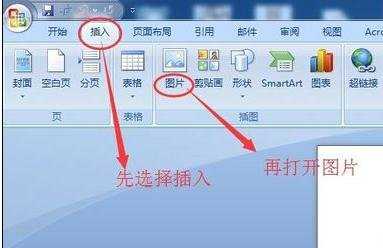
步骤三:双击图片后,在电脑中找到要插入的图片,选中后点击插入
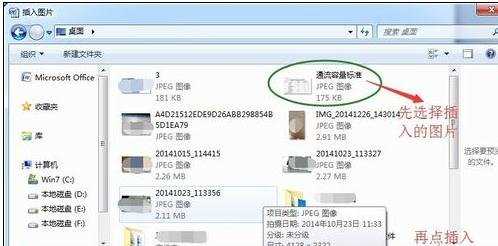
步骤四:图片会插入到空白文档中,现在我们可以设置图片格式
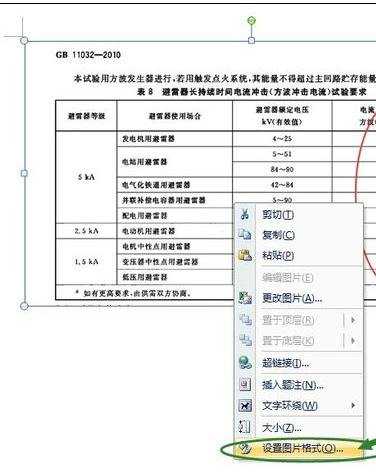
步骤五:进入到图片格式设置页面,我们随意示例一下,选图片,然后在右侧图片的具体选项里设置一下图片着色,深色变体蓝
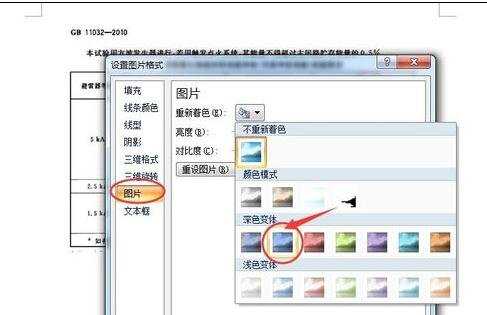
步骤六:最后出来的效果就是下面图片的效果,再配上文档的文字说明 就可以很清楚的说明问题
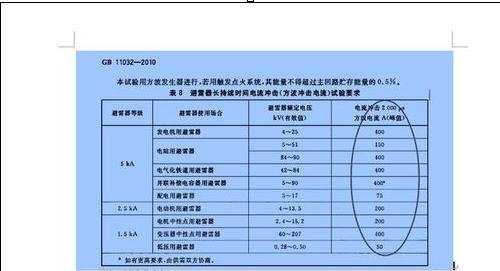

怎么把照片放入word2007的评论条评论